Как играть майнкрафт через radmin vpn

Как играть майнкрафт через Radmin VPN
Для организации многопользовательской игры в Minecraft без использования официальных серверов может быть использован бесплатный сервис виртуальной частной сети — Radmin VPN. Он обеспечивает безопасное и стабильное соединение между компьютерами в общей виртуальной сети, позволяя играть в Minecraft по локальной сети (LAN), находясь при этом в разных географических точках.
Что такое Radmin VPN и зачем он нужен в Minecraft
Radmin VPN — это программное обеспечение, которое позволяет создавать защищённые соединения между компьютерами через интернет, имитируя локальную сеть. В контексте Minecraft это позволяет запускать сессию LAN-игры и подключать к ней других игроков, как если бы они находились в одной физической сети.
Основные преимущества Radmin VPN при использовании с Minecraft:
-
отсутствие необходимости в порт-форвардинге;
-
высокая скорость соединения;
-
простая настройка;
-
бесплатная лицензия.
Подготовка к использованию Radmin VPN с Minecraft
Перед тем как играть майнкрафт через Radmin VPN, необходимо выполнить несколько подготовительных шагов:
-
Установить Minecraft (Java Edition).
-
Установить Radmin VPN с официального сайта.
-
Убедиться, что у всех участников игры установлены одинаковые версии Minecraft.
-
Отключить или правильно настроить брандмауэры и антивирусы, которые могут блокировать соединение.
Настройка Radmin VPN
Создание виртуальной сети
-
Запустить программу Radmin VPN.
-
Перейти в раздел «Сеть».
-
Выбрать пункт «Создать новую сеть».
-
Указать имя сети и пароль.
-
Поделиться данными с другими участниками.
Присоединение к существующей сети
-
Открыть Radmin VPN.
-
Выбрать пункт «Присоединиться к существующей сети».
-
Ввести имя и пароль ранее созданной сети.
После успешного подключения в списке будет отображаться IP-адрес каждого участника.
Настройка Minecraft для игры через Radmin VPN
Хостинг игры
-
Запустить Minecraft (Java Edition).
-
Выбрать режим одиночной игры.
-
Загрузить или создать новый мир.
-
В меню нажать «Открыть для сети» (Open to LAN).
-
Установить необходимые параметры (режим игры, включение читов) и нажать «Запустить LAN-мир».
-
Записать порт, который отображается после запуска (например, 50000).
Присоединение к игре
-
Запустить Minecraft.
-
Выбрать режим многопользовательской игры.
-
Нажать «Прямое подключение».
-
Ввести IP-адрес хоста из Radmin VPN и порт, например: 26.94.120.100:50000.
-
Подключиться к игре.
Возможные проблемы и их решение
-
Невозможно подключиться к хосту: убедиться, что IP-адрес и порт указаны правильно, а также проверить настройки брандмауэра.
-
Игрок не отображается в сети Radmin VPN: проверить соединение с интернетом и перезапустить программу.
-
Отставание или лаги: рекомендуется использовать проводное соединение и ограничить фоновую нагрузку на сеть.
Преимущества использования Radmin VPN с Minecraft
-
Простота установки и настройки.
-
Поддержка до 150 участников в одной сети.
-
Отсутствие необходимости во внешнем IP-адресе.
-
Возможность совместной игры без аренды хостинга.
FAQ
Как узнать порт, используемый для LAN-сессии Minecraft?
Порт отображается в чате игры после нажатия «Открыть для сети» и запуска LAN-сессии. Пример: Local game hosted on port 50000.
Можно ли использовать Radmin VPN с Minecraft Bedrock Edition?
Radmin VPN работает в основном с Java Edition. Для Bedrock-версии требуются иные решения, такие как настройка серверов через сторонние приложения.
Сколько человек может находиться в одной сети Radmin VPN?
Поддерживается до 150 участников в одной виртуальной сети.
Нужно ли открывать порты на роутере при использовании Radmin VPN?
Нет, открытие портов не требуется. Программа создаёт защищённое соединение через интернет, обходя NAT.
Как проверить, что все участники подключены правильно?
Все участники должны быть видны в интерфейсе Radmin VPN в одной и той же сети со статусом «Онлайн». Также можно выполнить команду ping на IP другого игрока для проверки соединения.
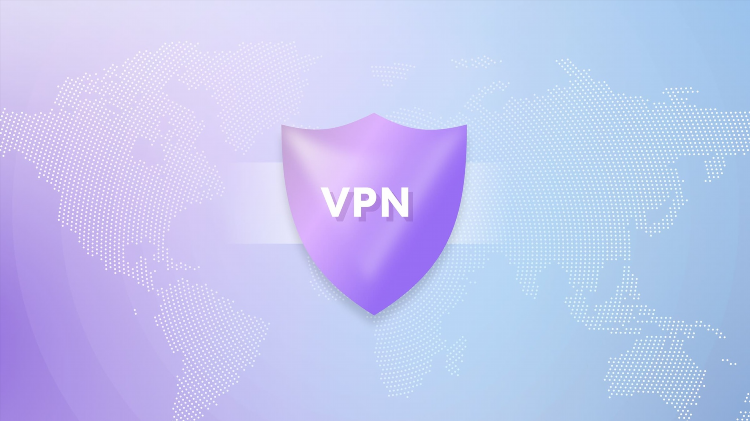
Vpn топ бесплатных для пк
Spotify
Vpn телевизор lg
Без Логов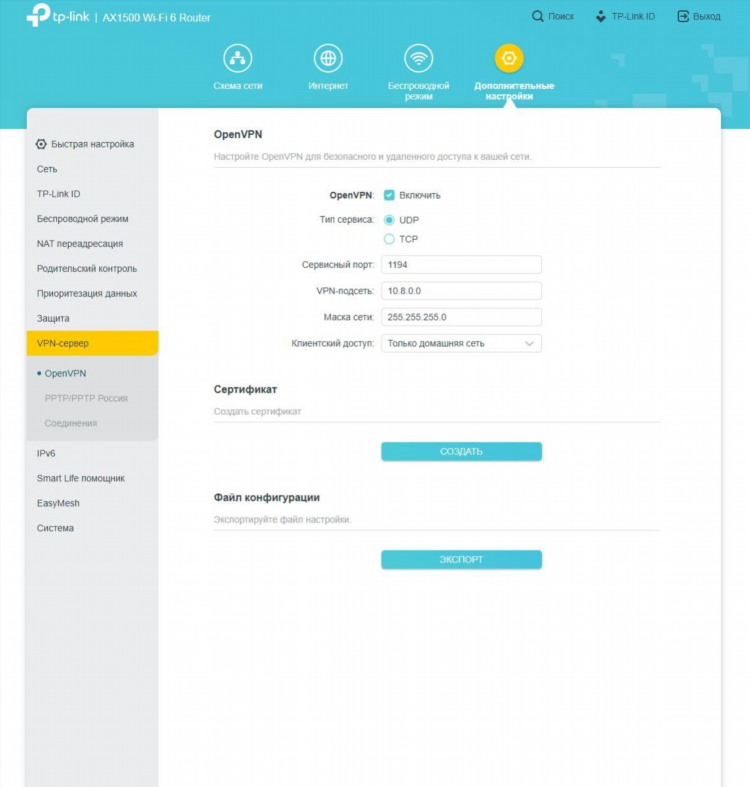
Купить свой vpn сервер
Геоблоки
Express vpn скачать андроид
Туризм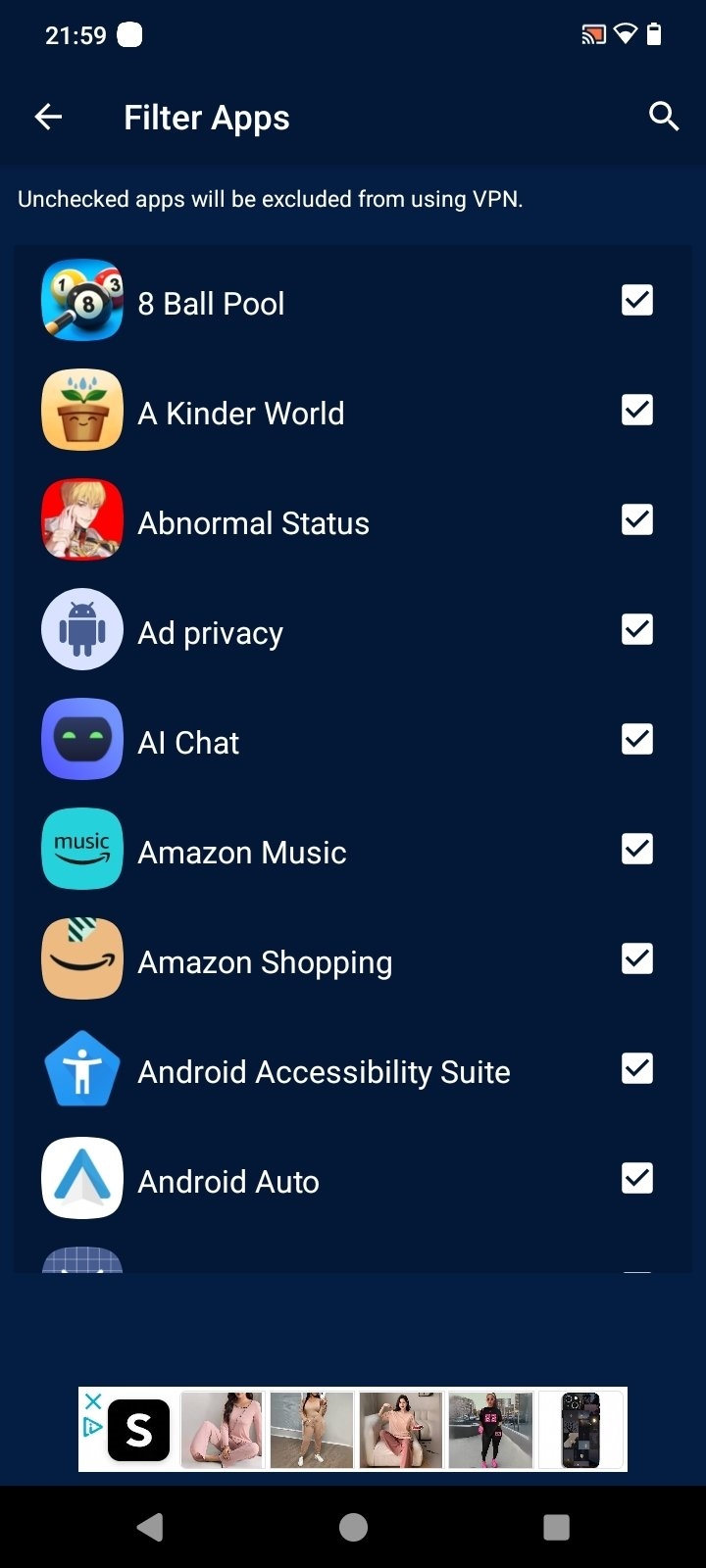
Скачать гейм впн
Linux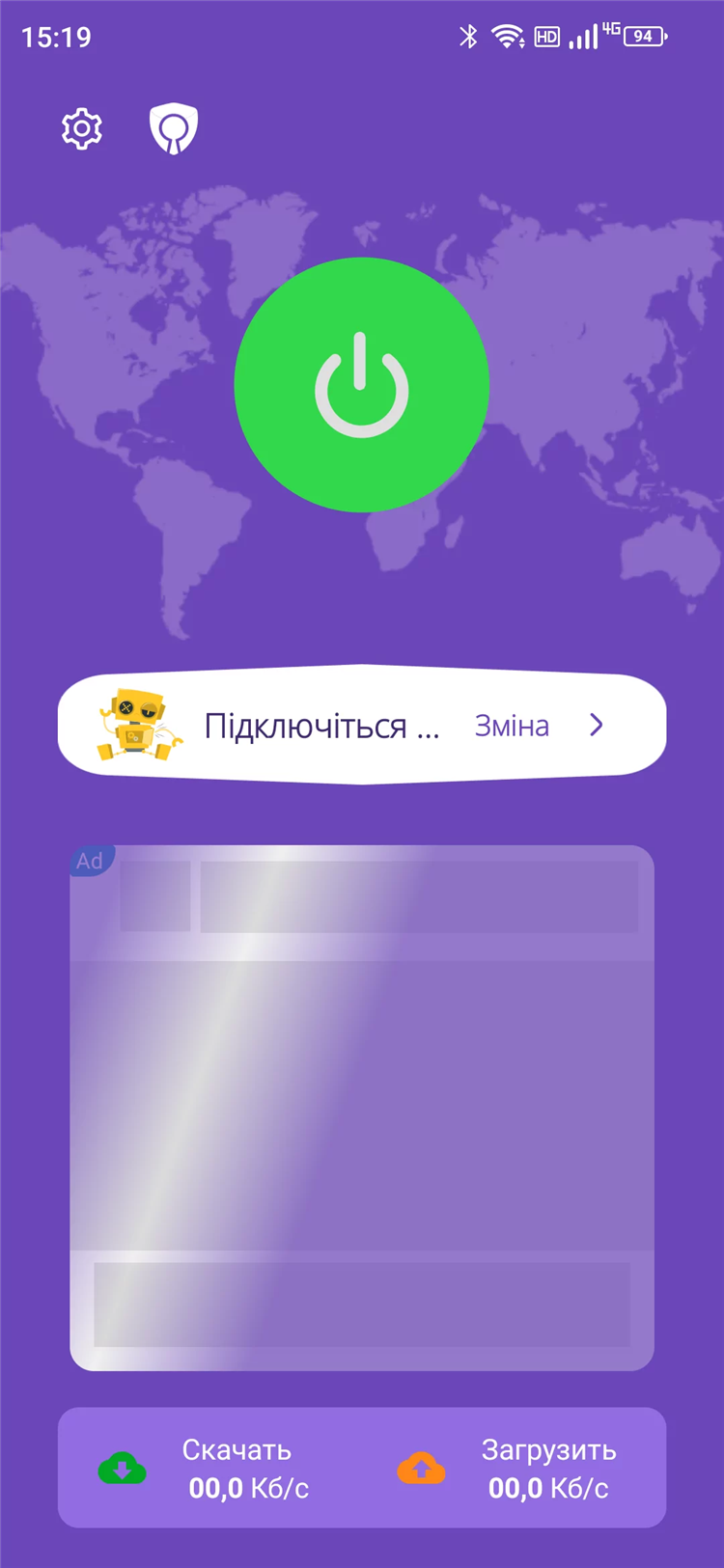
Скачать обычный vpn
ТестыИнформация
Посетители, находящиеся в группе Гости, не могут оставлять комментарии к данной публикации.

